Η επιφάνεια εργασίας του Mac σας είναι κατακερματισμένη με διάφορους φακέλους και αρχεία; Εάν δεν μπορείτε να εμπιστευτείτε τη δημιουργία ιεραρχίας εύλογου φακέλου και, στη συνέχεια, να αποθηκεύσετε αρχεία σε κατάλληλους φακέλους, είναι πιθανό να έχετε προεπιλεγμένη την αποθήκευση αρχείων μετά το αρχείο στην επιφάνεια εργασίας σας. Δεν είναι τρόπος ζωής.
Ευτυχώς, το Mac App Store διαθέτει τρεις εφαρμογές που μπορούν να βοηθήσουν στην αποκατάσταση της σειράς στην επιφάνεια εργασίας σας. Δύο είναι δωρεάν και θα σαρώνουν αρχεία και φακέλους στην επιφάνεια εργασίας σας όταν διοχετεύετε ή, στην περίπτωση ενός, όπως προγραμματίζεται. Το τρίτο απλά τους κρύβει, παρουσιάζοντας την ψευδαίσθηση ενός αφρώδους καθαρού γραφείου, αλλά διατηρώντας το χάος αρχείων και φακέλων.

Το Desktoday είναι μια δωρεάν εφαρμογή που βρίσκεται στη γραμμή μενού στην κορυφή της επιφάνειας εργασίας σας. Για να καθαρίσετε την επιφάνεια εργασίας σας, κάντε κλικ στο εικονίδιο Desktoday (φάκελο μαύρου αρχείου) και επιλέξτε Clear Desktop. Θα μετακινήσει όλους τους φακέλους και τα αρχεία στην επιφάνεια εργασίας σας σε ένα φάκελο στο φάκελο "Έγγραφα" με την τρέχουσα ημερομηνία.

Μπορείτε να ορίσετε εξαιρέσεις στις Προτιμήσεις Desktoday για να αφήσετε ορισμένους φακέλους και αρχεία στην επιφάνεια εργασίας σας. Επίσης στις προτιμήσεις, μπορείτε να επιλέξετε έναν διαφορετικό προορισμό για τους μετακινούμενους φακέλους και αρχεία. Τέλος, μπορείτε να ελέγξετε ένα πλαίσιο στις προτιμήσεις για να εμφανιστεί η επιλογή καθαρισμού των λήψεων, η οποία προσθέτει μια επιλογή Καθαρή λήψεις στο κύριο μενού. Αυτή η επιλογή δεν φαίνεται να είναι χρήσιμη για μένα επειδή το μόνο που κάνει είναι να μετακινήσετε τα αρχεία από το φάκελο "Downloads" σε άλλο φάκελο του φακέλου Documents (ή τον προορισμό που καθορίσατε). Για να βρείτε ένα μετακινούμενο αρχείο, από το κύριο μενού Desktoday μπορείτε επίσης να καλέσετε το φάκελο προορισμού Desktoday στο Finder.

Το Clean είναι μια άλλη δωρεάν εφαρμογή, η οποία βρίσκεται στην αποβάθρα του Mac σας. Ξεκινήστε το και ανοίξτε ένα μικρό παράθυρο με δύο κουμπιά: Έναρξη & Απόκρυψη και καθαρισμός τώρα. Το Clean Now κάνει ακριβώς αυτό που λέει, ενώ το Start & Hide ξεκινά έναν πράκτορα που τρέχει στο παρασκήνιο και καθαρίζει την επιφάνεια εργασίας σας κάθε μέρα ή εβδομάδα. Μπορείτε να ορίσετε τη συχνότητα στις προτιμήσεις, μαζί με την επιλογή ενός φακέλου προορισμού για τα καθαρισμένα στοιχεία σας και αν θέλετε τα αρχεία σας να ομαδοποιούνται ανά ημέρα ή ανά μήνα ή και τα δύο.

Όπως το Desktoday, μπορείτε να ορίσετε εξαιρέσεις για να αφήσετε ορισμένους φακέλους ή αρχεία να καθαριστούν, αλλά εδώ πρέπει να δημιουργήσετε μια ετικέτα για αυτά τα στοιχεία στην επιφάνεια εργασίας σας και, στη συνέχεια, να επιλέξετε το πλαίσιο στις προτιμήσεις για Παράλειψη αντικειμένων με ετικέτες. Σε αντίθεση με το Desktoday, το Clean δεν παρέχει έναν σύνδεσμο στον φάκελο προορισμού. θα πρέπει να περιηγηθείτε στον δρόμο σας εκεί.

Camouflage είναι η τρίτη εφαρμογή σε αυτό το μίνι-roundup, αλλά διαφέρει από τα δύο προηγούμενα. Για αρχάριους, δεν είναι δωρεάν, αλλά κοστίζει 1, 99 δολάρια. Δεύτερον, αντί να μετακινούνται αρχεία, απλά τους κρύβει. Όταν ξεκινάτε το Camouflage, βρίσκεται στη γραμμή μενού του Mac σας. Κάντε κλικ στο εικονίδιο και επιλέξτε Απόκρυψη εικονιδίων για να απαλλαγείτε από την επιφάνεια εργασίας σας από όλα τα εικονίδια. Μόλις κρυφτεί, κάντε ξανά κλικ στο εικονίδιο Camouflage και επιλέξτε Εμφάνιση εικονιδίων για να επιστρέψετε το σωρό στην επιφάνεια εργασίας σας. Εύκολο σε αυτό.

Στις προτιμήσεις, μπορείτε να ορίσετε ένα καυτό πλήκτρο για την προετοιμασία αυτής της ενέργειας. Αρχικά, είχα πρόβλημα με την καταχώρηση ενός καυτού κλειδιού μέχρι να επιλέξω τη λειτουργία και ένα πλήκτρο F για το σύνθετο πλήκτρο καυτού κλειδιού μου. Επίσης στις προτιμήσεις, μπορείτε να επιλέξετε να κάνετε ένα ή δύο κλικ στην επιφάνεια εργασίας (όταν τα εικονίδια σας είναι κρυμμένα) για να ανοίξετε ένα συγκεκριμένο φάκελο. Μπορείτε να καθορίσετε το φάκελο στη μέση του παραθύρου προτιμήσεων κάτω από την κεφαλίδα του θεάτρου. Προσπαθήστε όπως εγώ, δεν μπορούσα να καταλάβω τι έκανε το πεδίο Custom Wallpaper.
Έχετε έναν αγαπημένο διοργανωτή επιφάνειας εργασίας; Εάν ναι, χτυπήστε τα σχόλια με τις μη οργανωμένες συμβουλές που δεν έχετε χάσει.








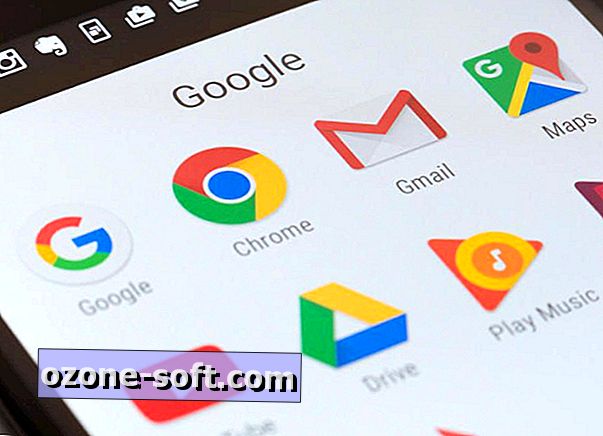


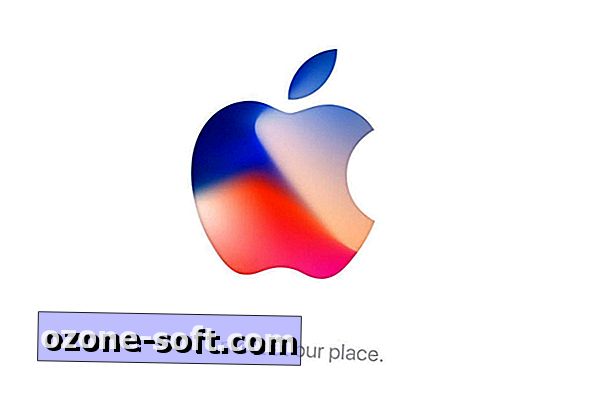

Αφήστε Το Σχόλιό Σας